затем напишите свой отзыв
iCareFone Transfer - Передача WhatsApp без потери данных
Передача, резервное копирование и восстановление WhatsApp без сброса данных
Передача WhatsApp без сброса данных
Легкая передача WhatsApp без потери данных
Здравствуйте. Я ранее экспортировал чат WhatsApp в формате .txt и отправил себе на почту. Сейчас хочу восстановить его обратно на телефон. Это возможно? Если да, как импортировать чат WhatsApp из электронной почты? Заранее спасибо.
WhatsApp предлагает надёжную систему резервного копирования для Android и iPhone — с помощью Google Диска и iCloud можно легко создавать и восстанавливать резервные копии переписок.
Но когда речь заходит о переносе между платформами (например, с Android на iPhone), всё становится не так просто. Пользователи пробуют разные способы, и один из таких — экспорт чатов на email.
Раз вы читаете этот материал, скорее всего, вы тоже сохранили чат и теперь хотите вернуть его обратно на устройство. То есть вас интересует, как импортировать экспортированный чат WhatsApp.
Не переживайте — в этой статье мы подробно разберём все возможные варианты.
Обычно пользователи экспортируют свои чаты, чтобы сохранить резервную копию на внешний носитель, например, на жёсткий диск компьютера. Для переноса между устройствами обычно используется функция резервного копирования и восстановления.
Но если вы переходите с Android на iPhone или наоборот, экспорт чата и его импорт на новое устройство может показаться логичным решением.
Но возможно ли это технически? Читайте далее, чтобы узнать.
К сожалению, прямой импорт экспортированного чата обратно в WhatsApp невозможен.
При экспорте через email, чаты сохраняются в формате TXT. WhatsApp на Android или iOS не поддерживает импорт таких файлов обратно в приложение.
Тем не менее, вы всё равно можете сохранить TXT-файл на своём устройстве и просматривать его в любом текстовом редакторе — без привязки к WhatsApp. Далее мы покажем, как это сделать.
Но сначала — давайте разберёмся, как правильно экспортировать чаты.
Прежде чем говорить о том, как импортировать чат WhatsApp с почты на iPhone, сначала нужно правильно его экспортировать.
Вот как это сделать на iPhone и Android:
Следуйте этим шагам:
Прокрутите вниз и выберите «Экспорт чата».
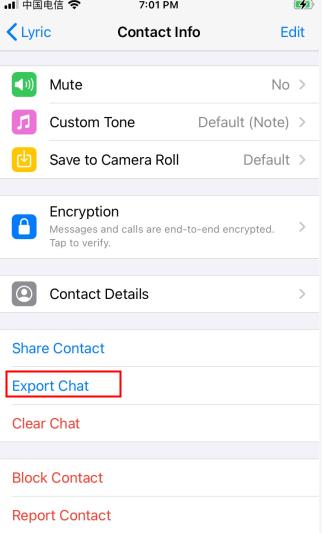
Следуйте этим шагам:
Выберите «Экспорт чата».

Теперь, когда вы знаете, как экспортировать чаты, пора узнать, как их импортировать.
Важно: если вы задаётесь вопросом «Как импортировать экспортированный чат в WhatsApp?», ответ прост — «Никак!»
Вместо этого вы можете загрузить экспортированный файл на новом телефоне и прочитать его в формате TXT. Вот как это сделать:
Скачайте вложенный файл.

Найдите загруженный файл (обычно в папке «Загрузки»).

Теперь вы знаете, как открыть экспортированный чат WhatsApp на iPhone. Но, как вы уже поняли, это не самый удобный способ.
А есть ли альтернатива получше? Да! Читайте далее, чтобы узнать.
С помощью Tenorshare iCareFone Transfer вы можете легко экспортировать свои чаты с Android или iPhone на компьютер, а затем восстановить их обратно на телефоне в любой момент одним щелчком. Инструмент полностью кроссплатформенный — переносите чаты между Android и iOS без проблем.
Этот инструмент надёжен и предлагает следующее:
Как экспортировать чаты с телефона на компьютер:
Скачайте и установите Tenorshare iCareFone Transfer на ваш ПК или Mac. Подключите телефон через USB-кабель и выберите WhatsApp.

Выберите устройство для резервного копирования и продолжайте.

Дождитесь завершения процесса — чаты будут успешно сохранены.


Чтобы восстановить чаты на новом телефоне:
Подключите новый телефон к компьютеру и откройте iCareFone Transfer. Перейдите на вкладку «Просмотр и восстановление» слева и выберите ранее созданную резервную копию.

Выберите, какие данные хотите восстановить.
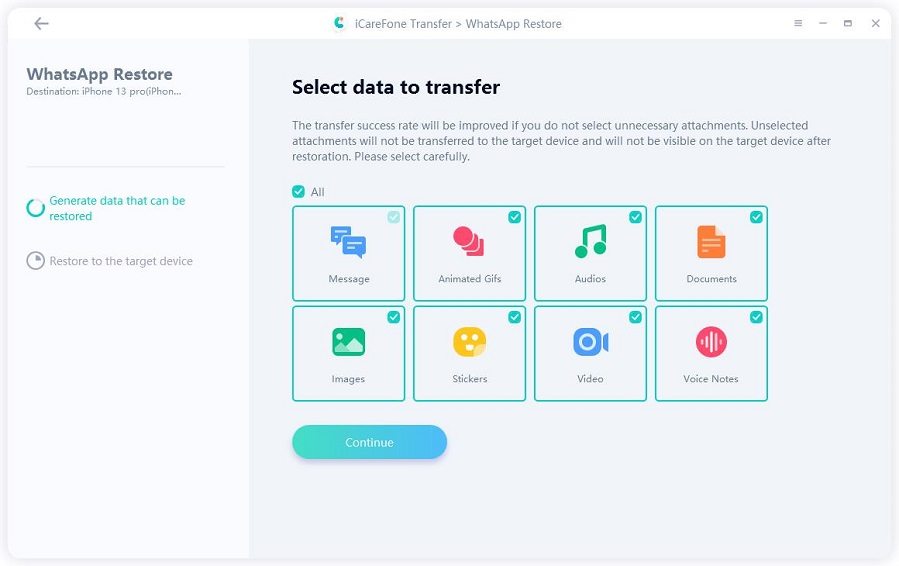
Дождитесь завершения процесса — готово!
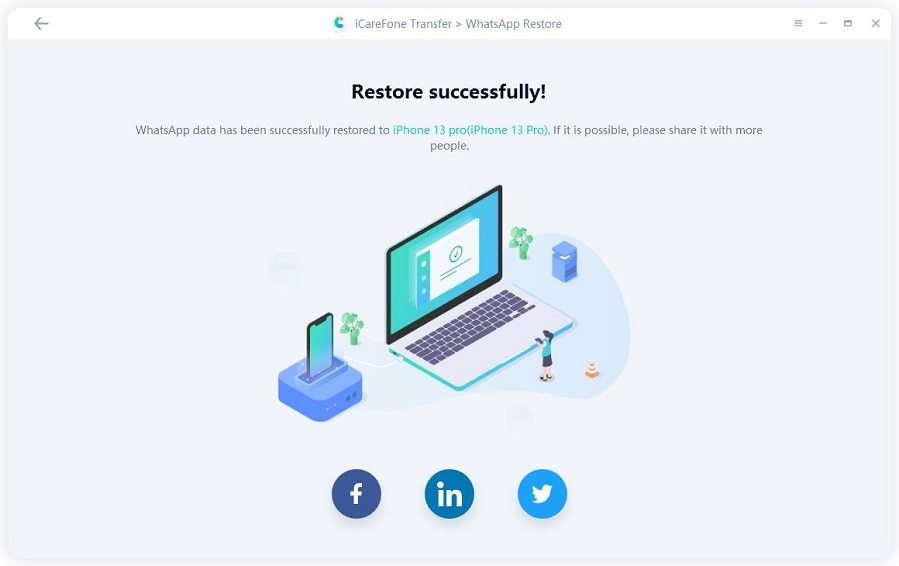
Теперь вы знаете, как экспортировать и импортировать чаты WhatsApp!
Честно говоря, использовать Email для переноса чатов — не самое надёжное решение. Вы не сможете восстановить переписку обратно в приложение WhatsApp. Вместо этого лучше воспользоваться Tenorshare iCareFone Transfer.
затем напишите свой отзыв
Оставьте Комментарий
Создайте свой отзыв о статьях Tenorshare

Решение №1 для передачи, резервного копирования и восстановления WhatsApp
Быстрая и безопасная передача
Автор: Дмитрий Иванов
2025-12-10 / Whatsapp tips
Оцените Сейчас!